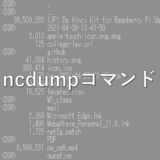本記事では、PowerPointで複数のビデオを同時再生するにはどうすればよいか紹介します。
ビデオを載せる
まずは、PowerPointにビデオを載せましょう。
PowerPointのメニューから挿入→ビデオ→このコンピュータ上のビデオでビデオを選択しましょう。

この状態で、スライドショーを再生すると、ビデオのページに転移しても、ビデオは再生されません。ビデオ画面をクリックすることで再生されます。
ビデオツール
ビデオをクリックすると、メニューにビデオツールとして書式と再生がでます。
この再生からビデオのオプションの開始で、クリック時から自動にしましょう。他のビデオも同様です。

この状態で、スライドショーを再生すると、ビデオのページに転移すると、1つだけビデオが再生され、他のビデオは、スライドの移動(方向キー)で1つずつ再生されます。
アニメーション
PowerPointのメニューからアニメーション→アニメーションウィンドウに移動します。
スライドの転移とともに動画を同時再生したいとき
右側に出たアニメーションウィンドウの0に該当する全てのビデオについてタイミングの開始をクリック時から直前の操作と同時に変更しましょう。

スライドの転移後、動画を同時再生したいとき
右側に出たアニメーションウィンドウの0に該当するビデオの内、1つのみの開始をクリック時、他のビデオを直前の操作と同時に変更しましょう。

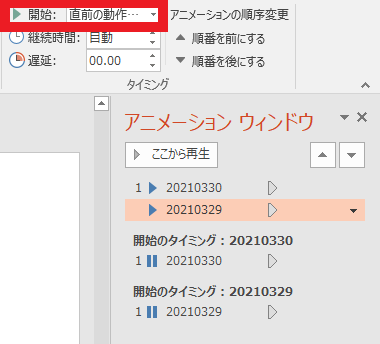
以上で、複数のビデオを同時再生できます。
 EnjoyPGLIFE
EnjoyPGLIFE